Activar còpies de seguretat (backups) al meu Cloud
El servei de còpies de seguretat d'SW Hosting et permetrà realitzar còpies en els servidors de seguretat d'SW Hosting perquè puguis restaurar el seu contingut en cas necessari.
Tenir un pla de còpies de seguretat definit t'ajudarà en diverses situacions, com per exemple, si hi ha canvis en la teva web que, per error en la programació, facin que aquesta vagi més lenta. O bé, si la teva web ha estat vulnerada per uns "hackers" i han modificat el codi, una actualització sense èxit del teu CMS (Content Management System) .... En casos com aquest podràs restaurar ràpidament la teva web i no afectar a la teva reputació.
Activar la còpia de seguretat i Configurar la còpia de seguretat en Clouds amb Panell d'Administració (SWPanel)
-
Indica en el requadre superior de l'SWPanel el nom de servidor del qual vols activar la còpia de seguretat.
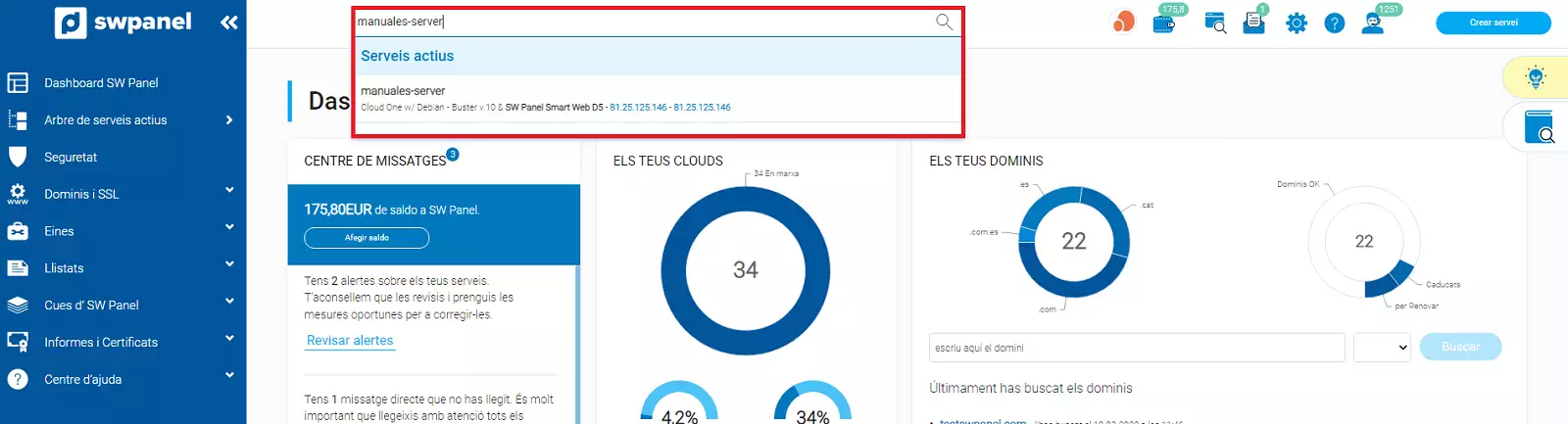
-
Accedeix a Conservar i recuperar les meves dades> Backups> Activar Còpia de Seguretat (menú esquerre):
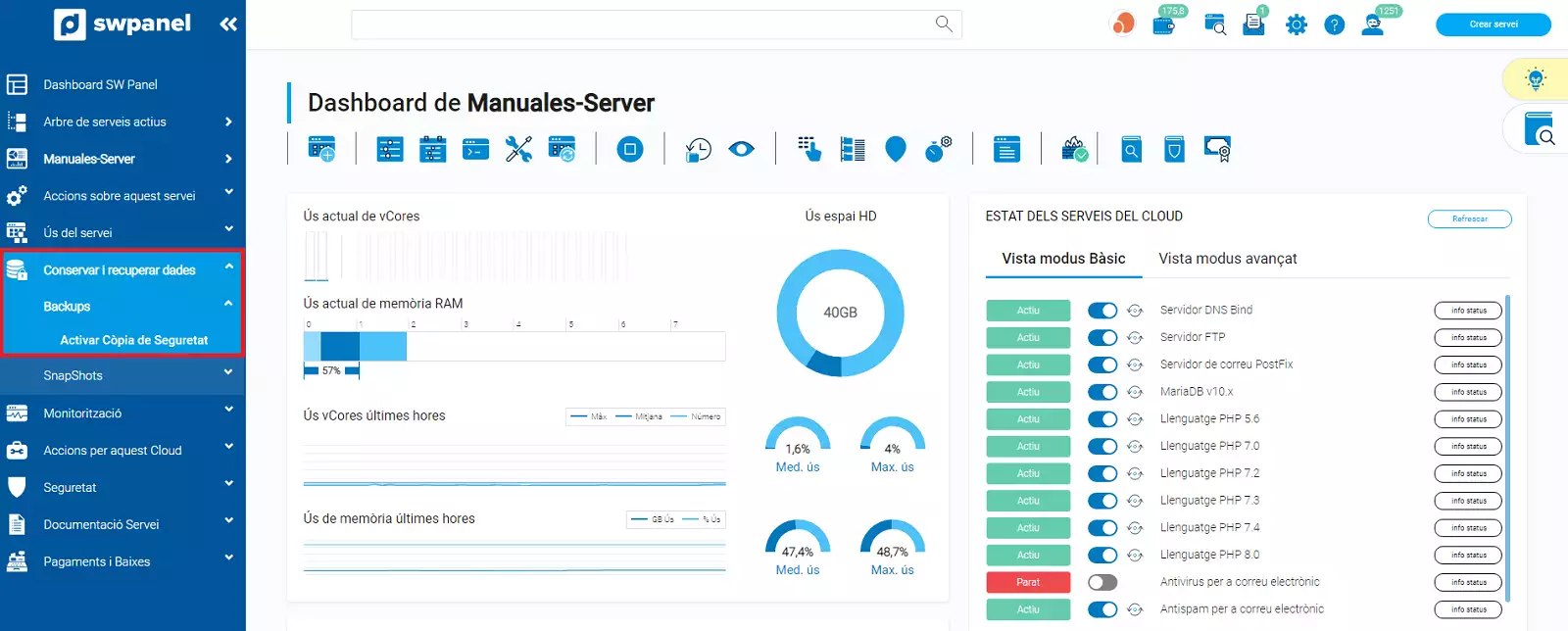
T'apareixerà les següents opcions a configurar abans d'activar-lo:
-
Selecciona la Ubicació de la còpia de seguretat.
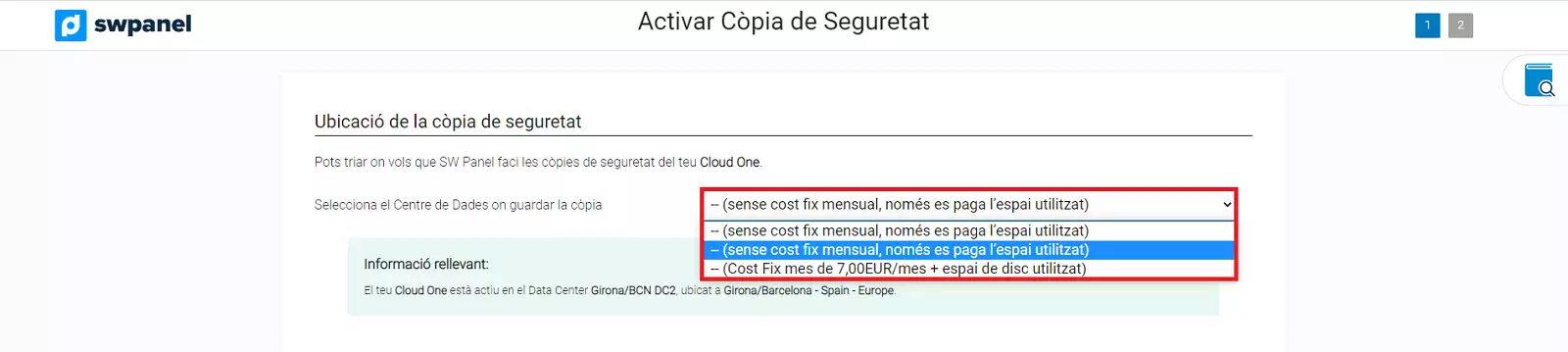
- Pots triar on vols que SWPanel realitzi les còpies de seguretat del teu Cloud, sent possible en els datacenters situats a Girona / BCN o també a Falkenstein.
-
Selecciona els dies de Retenció per a la teva còpia de seguretat:
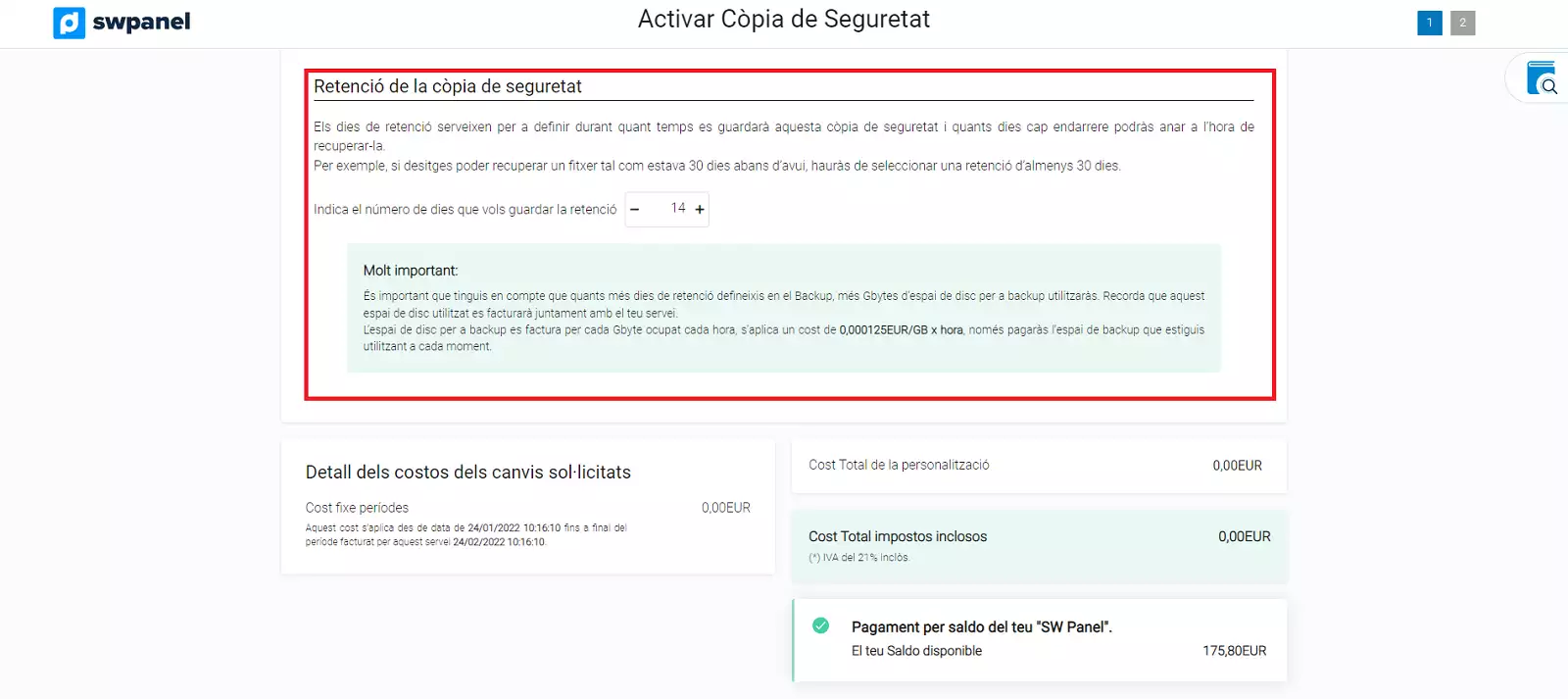
- Per exemple, si selecciones 30 dies de retenció, podràs restaurar dades corresponents als últims 30 dies.
-
Finalment, revisa les dades i, si estàs d'acord, marca la casella acceptant l'activació i prem Activar ara:
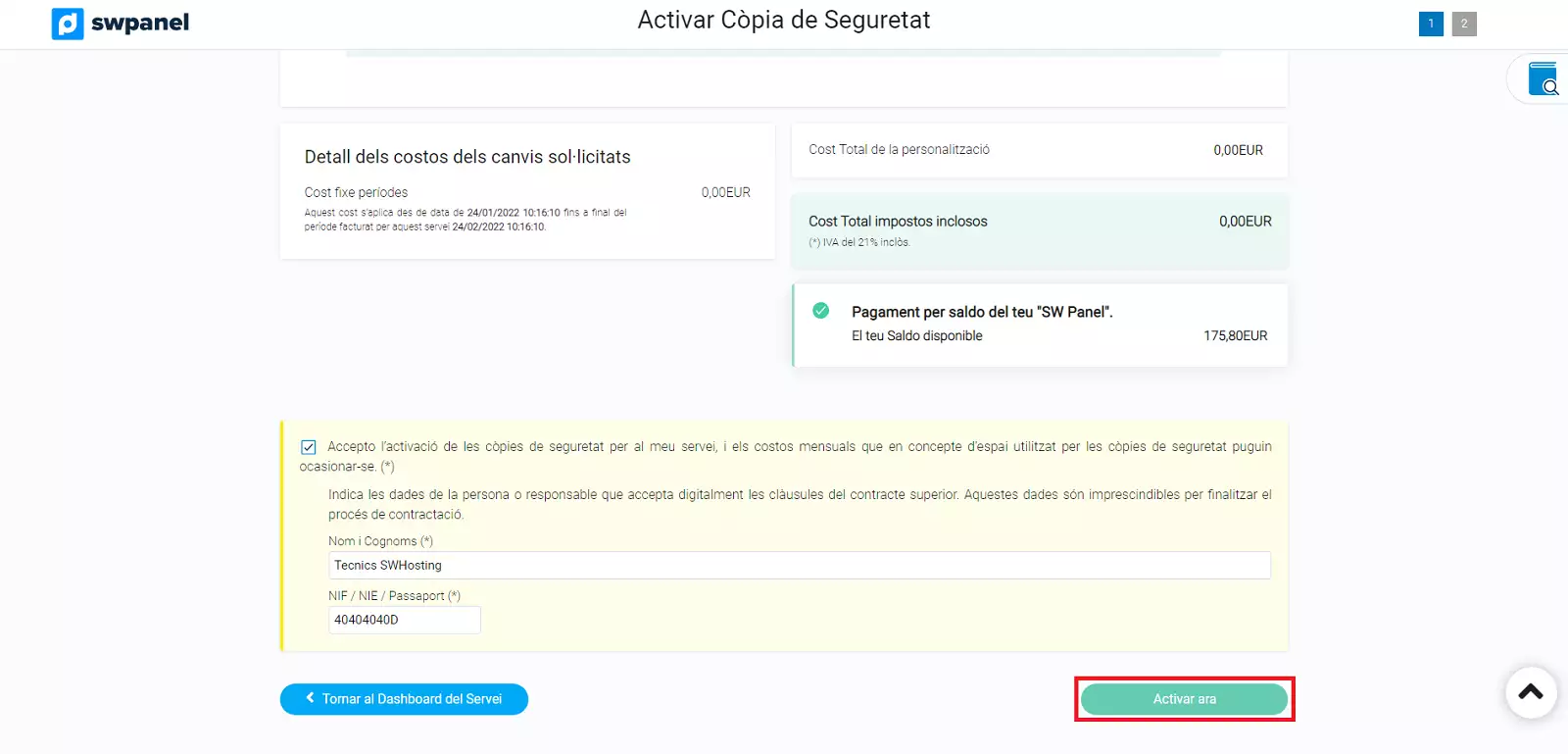
-
Un cop activats els backups, has d'indicar quins serveis o directoris han de copiar-se:
Definició de backup per hosting
- Per defecte, ens apareixerà la definició de backup per hosting en què podràs marcar si vols la còpia web, correu i base de dades de tots els teus serveis fent clic al checkbox de cada apartat. Per exemple, en la següent captura, es pot veure que hem seleccionat només la còpia web i base de dades del nostre primer servei hosting, mentre que en el segon servei només fa la còpia de correu:
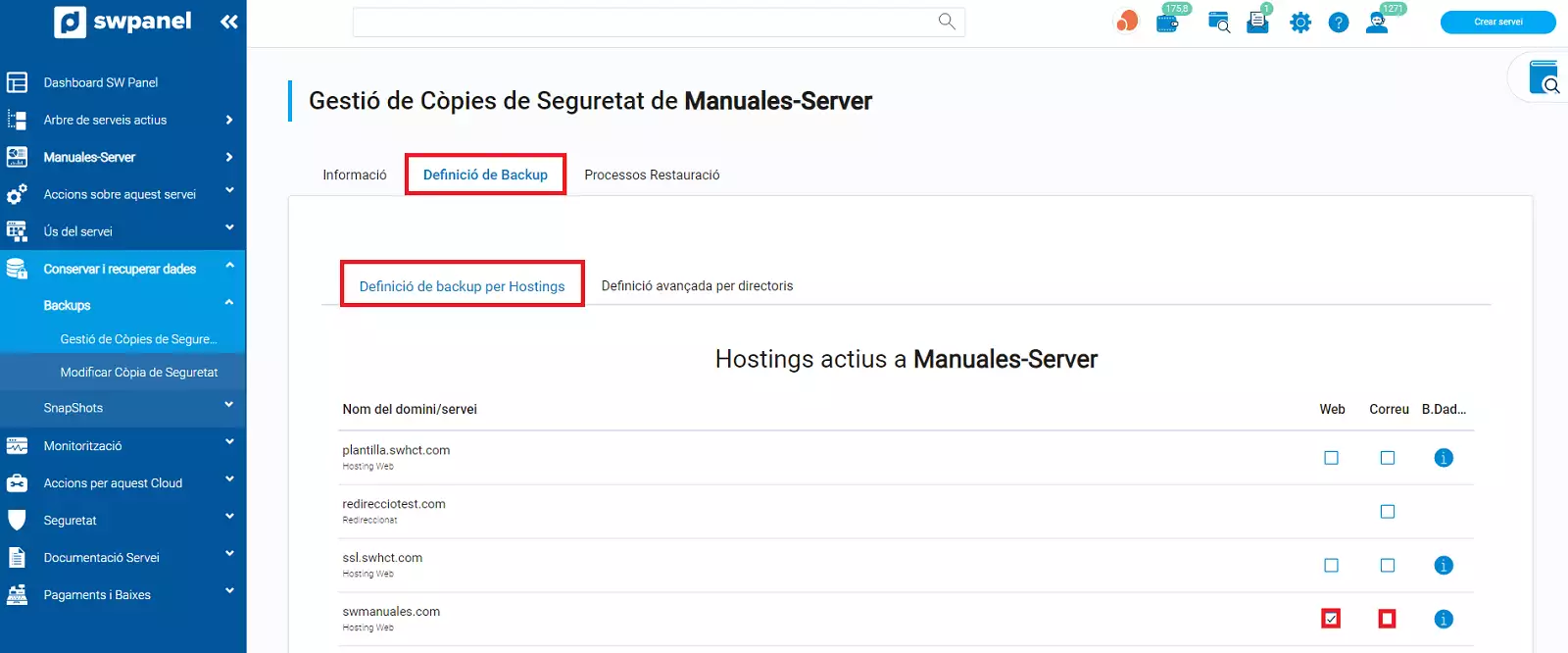
Definició avançada per directori
-
En cas de voler afegir un directori manualment, tenim la definició avançada per directori:
-
A la banda esquerra de la definició avançada, podràs veure els directoris actuals que s'estan copiant i els exclosos. A la part dreta, pots seleccionar els directoris que vols copiar.
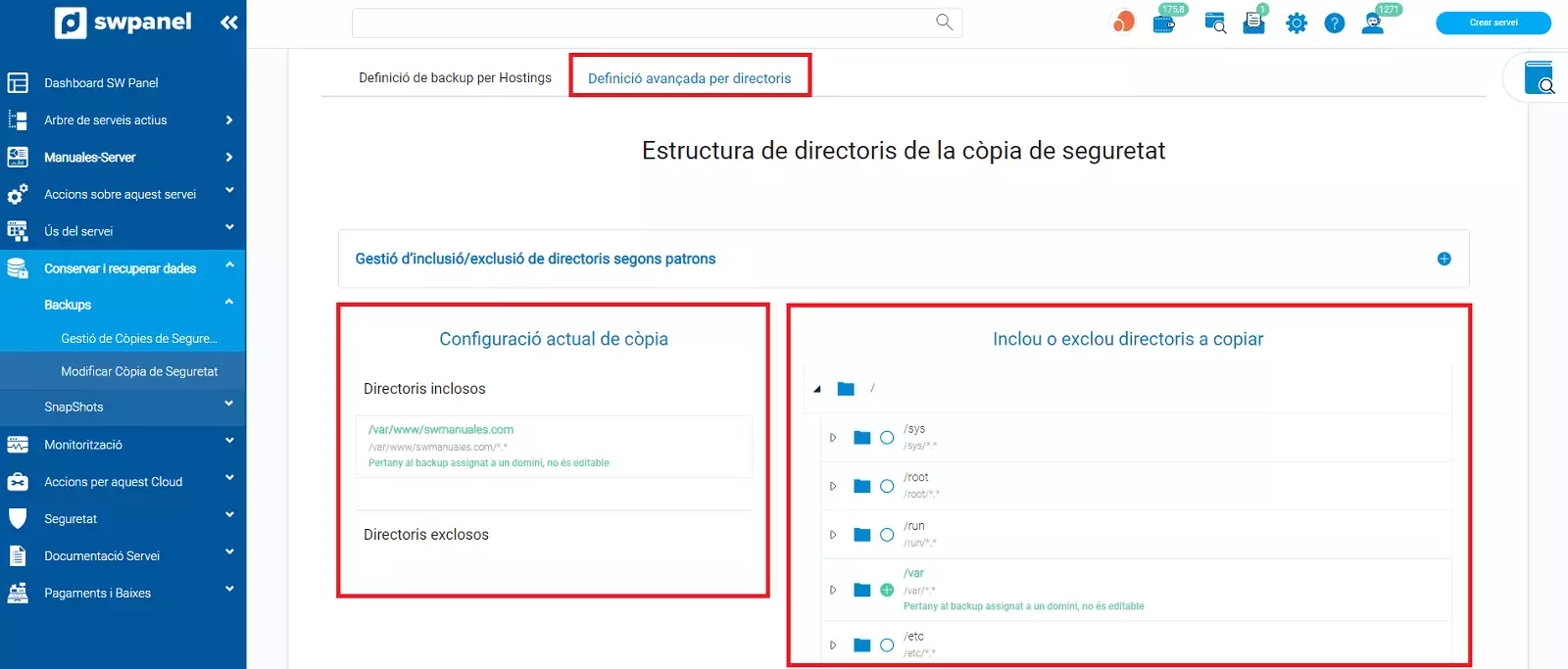
-
Fent clic sobre la icona situada a la banda de directori, pots configurar-los de la següent manera:
 Inclòs a la còpia de seguretat.
Inclòs a la còpia de seguretat. Exclòs de la còpia de seguretat. Exemple: Has seleccionat tot el directori "/home/swuser", però vols excloure el subdirectori "/home/swuser/documents".
Exclòs de la còpia de seguretat. Exemple: Has seleccionat tot el directori "/home/swuser", però vols excloure el subdirectori "/home/swuser/documents". Eliminat de la còpia de seguretat. No serà tingut en compte en les còpies de seguretat.
Eliminat de la còpia de seguretat. No serà tingut en compte en les còpies de seguretat.
-
-
Quan hagis seleccionat els directoris corresponents, prem Aplicar els canvis.
Recomanem deixar marcats els següents directoris: - /var/www/: Directori de pàgines web. - /var/backupmysql/: Aquí es bolquen totes les teves bases de dades en fitxers ".sql".
Posteriorment, si es vol tornar a accedir a la gestió de còpies de seguretat, has de seguir els següents passos:
-
Indica, al requadre superior de l'SWPanel, el nom de servidor del qual vols gestionar la còpia de seguretat.
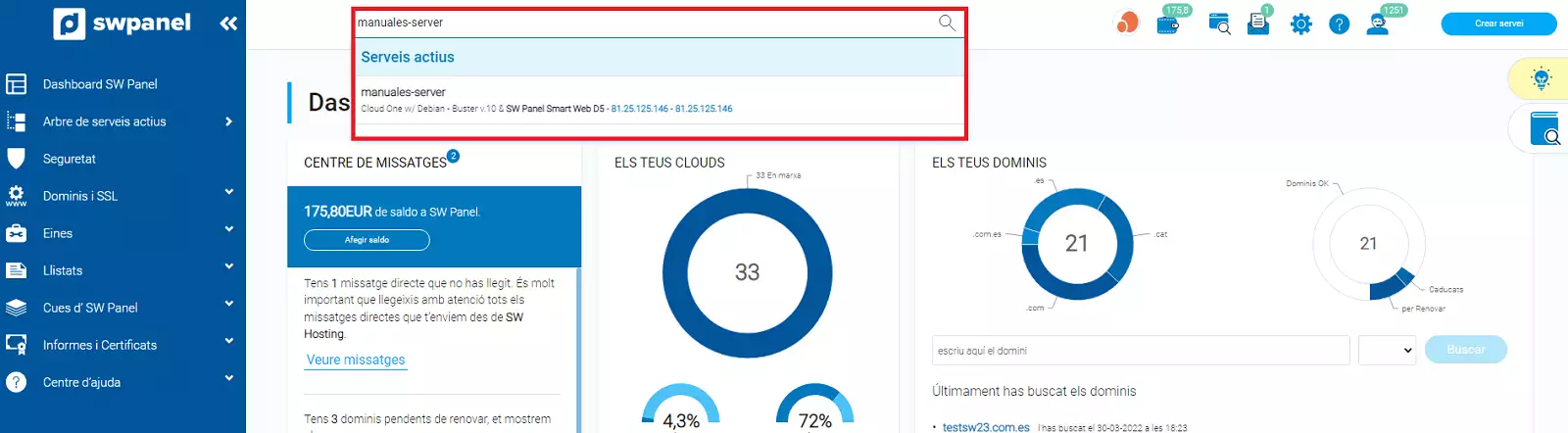
-
Accedeix a Conservar i recuperar les meves dades> Backups> Gestió de Còpies de Seguretat (menú esquerre), i fes clic a la pestanya Definició de Backup:
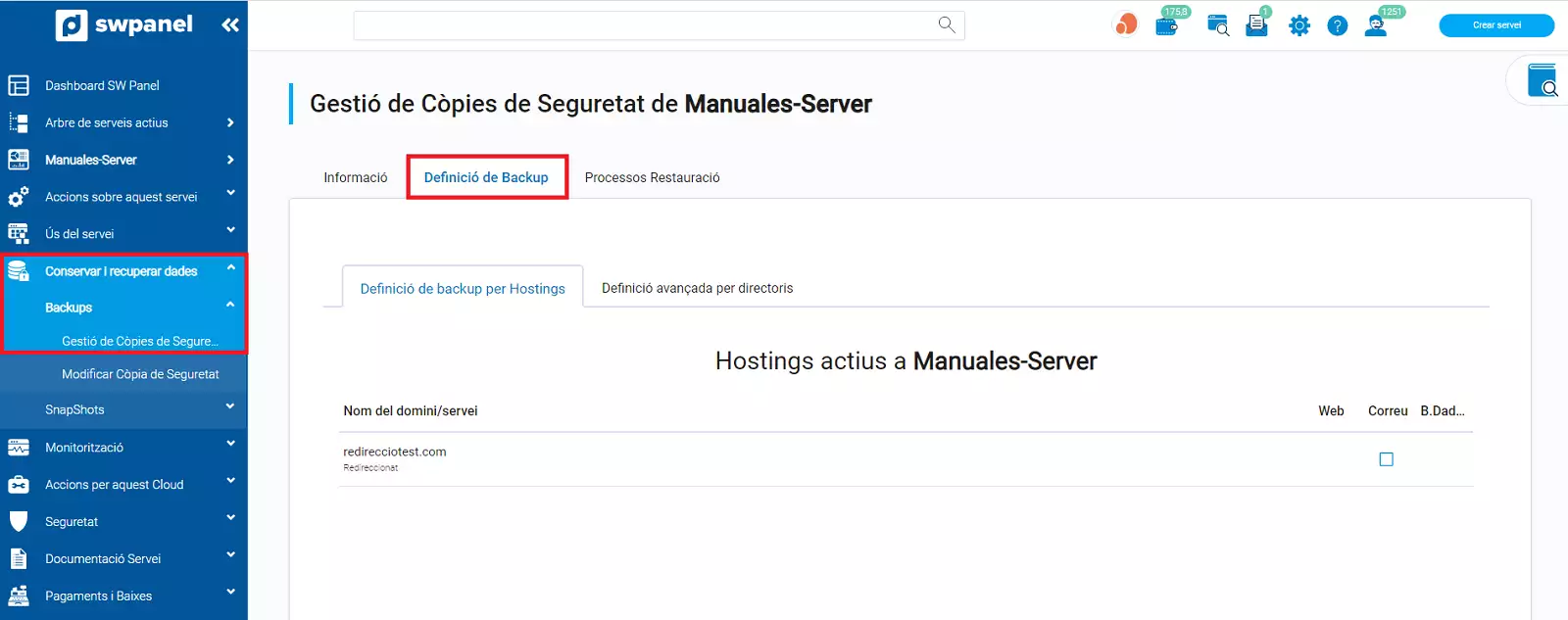
Es realitzaran còpies de seguretat dels directoris especificats a diari a partir de la 1: 00h.
Activar la còpia de seguretat i Configurar directoris de còpia de seguretat en Clouds sense Panell d'Administració (SWPanel)
-
Des d'SWPanel, accedeix a Arbre de serveis actius (menú esquerre), i fes clic sobre el nom del Cloud corresponent:
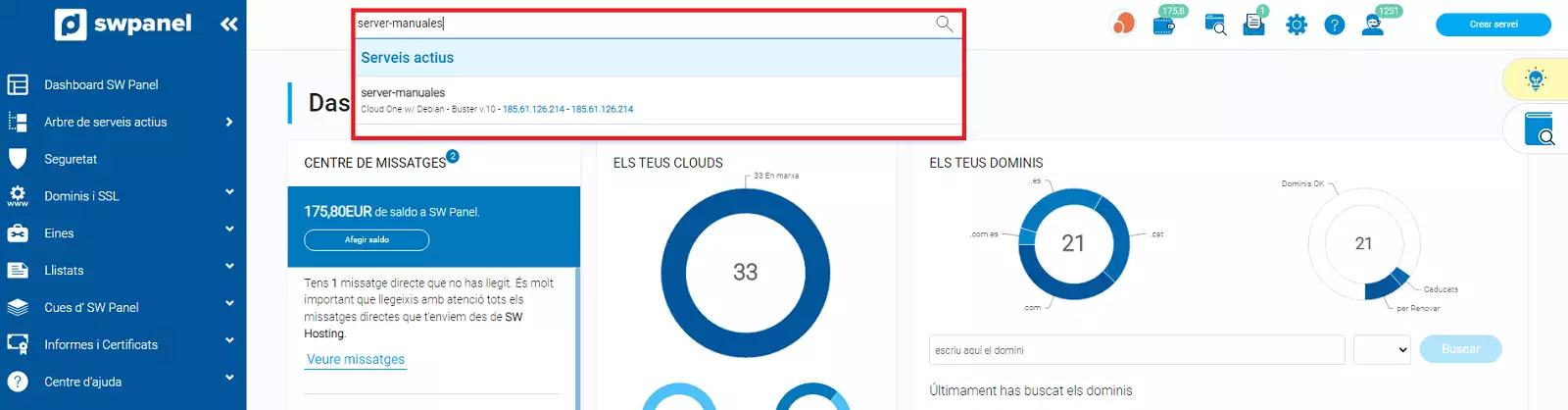
-
Accedeix a Conservar i recuperar les meves dades> Backups> Activa Còpia de Seguretat (menú esquerre):
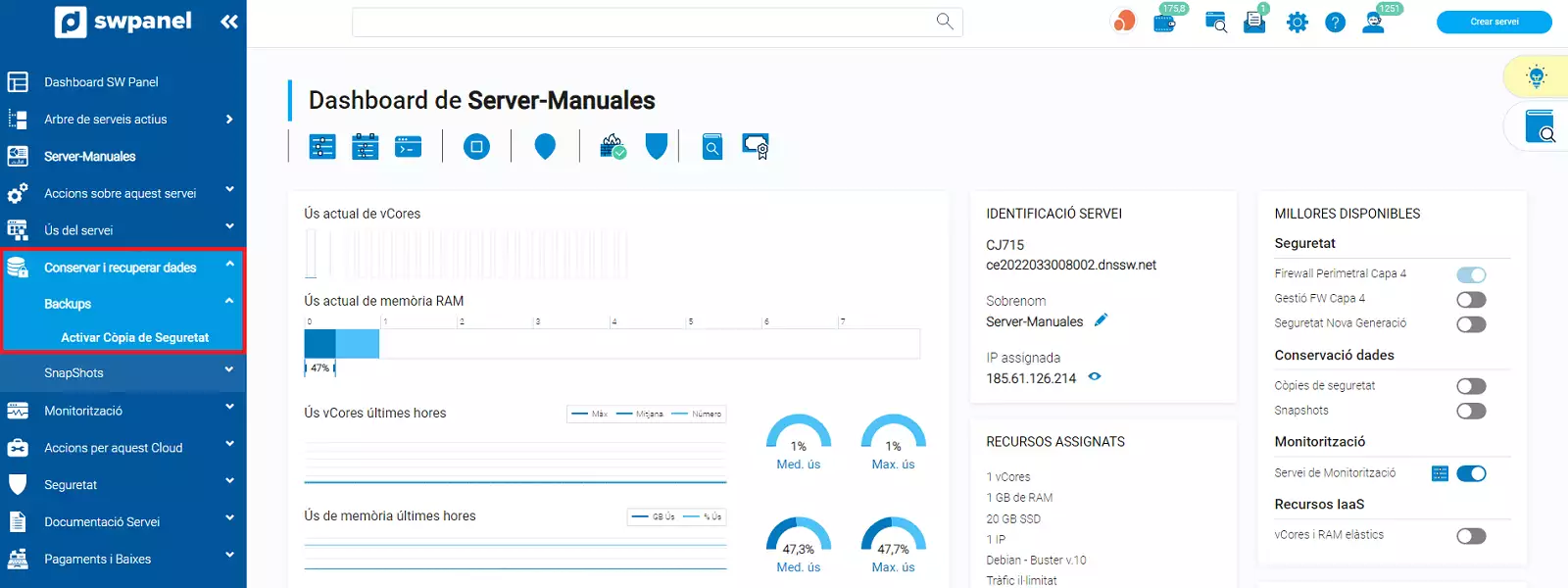
T'apareixerà les següents opcions a configurar abans d'activar-lo:
-
Selecciona la Ubicació de la còpia de seguretat.

- Pots triar on vols que SWPanel realitzi les còpies de seguretat, sent possible en els datacenters situats a Girona / BCN o també a Falkenstein.
-
Selecciona els dies de retenció per a la teva còpia de seguretat:
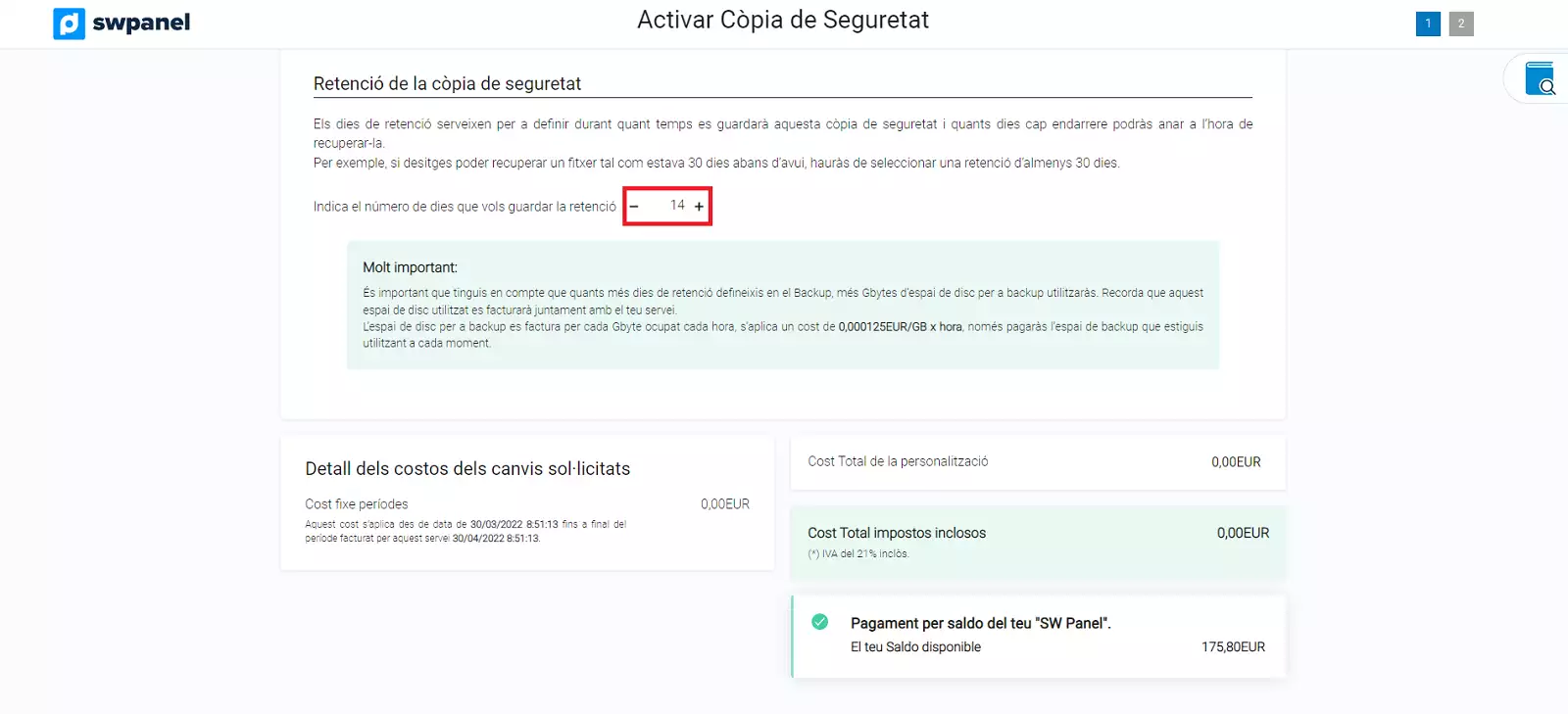
- Per exemple, si selecciones 30 dies de retenció, podràs restaurar dades corresponents als últims 30 dies.
-
Veuràs el següent avís indicant que has d'instal·lar i configurar en el teu Cloud el servei de còpies de seguretat. És important que segueixis aquestes instruccions, en cas contrari no podrem fer les còpies de seguretat:
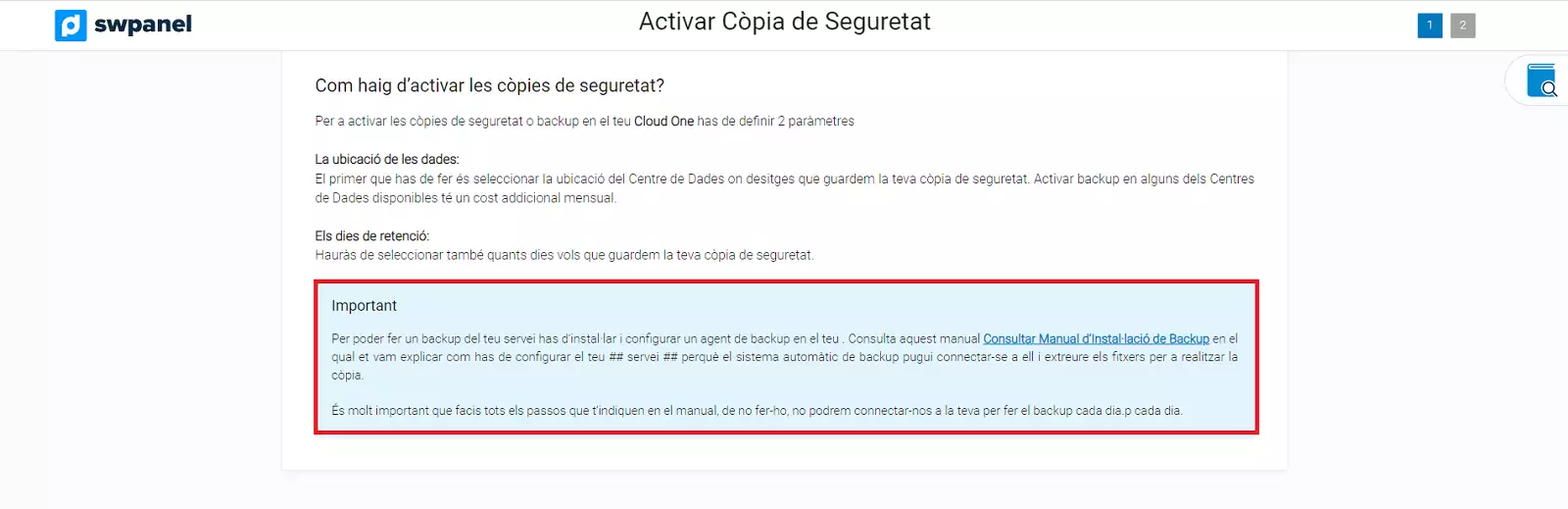
Un cop activats els backups, has d'indicar quins directoris han de copiar-se:
- Aquí podràs introduir manualment les rutes a incloure en les còpies de seguretat. Quan hagis indicat els directoris corresponents, prem Aplicar els canvis:
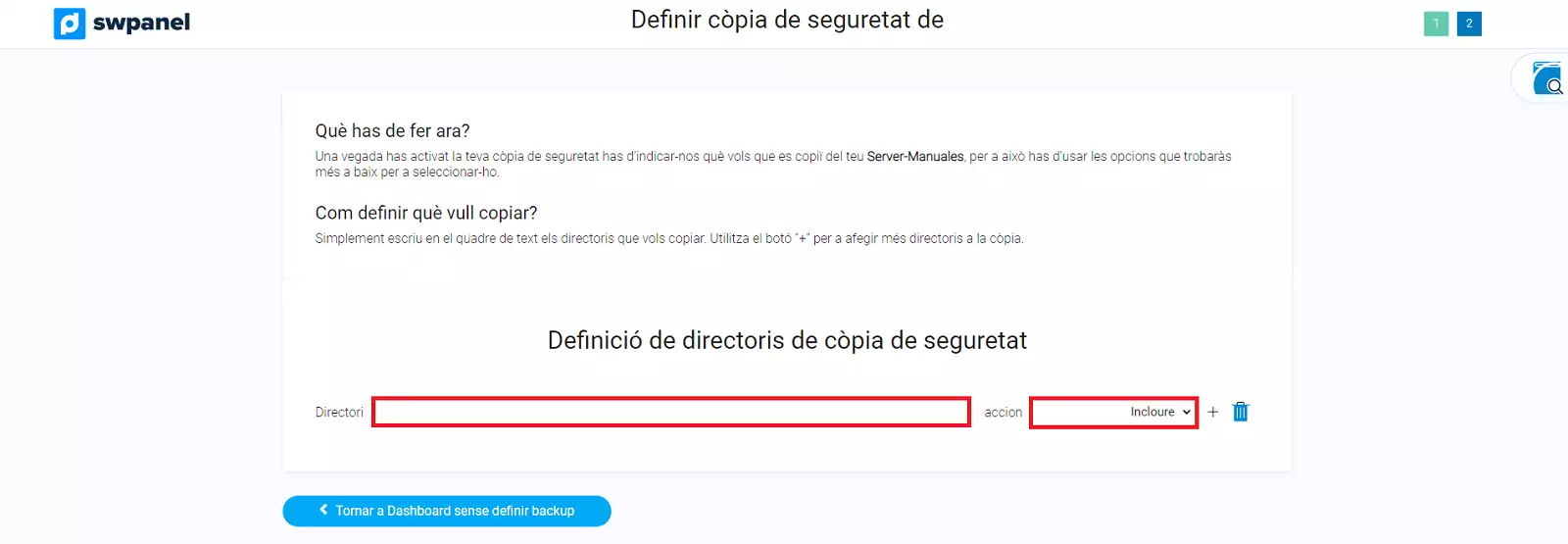
Recomanem deixar marcats els següents directoris: - /var/www/: Directori de pàgines web. - /var/backupmysql/: Aquí es bolquen totes les teves bases de dades en fitxers ".sql".
- Un cop introduït el directori tens l'apartat d'acció, on pots incloure aquest directori o rebutjar-lo.
Finalment, un cop definida la ruta i l'acció, hauràs de fer clic al següent icona per afegir-lo:

Posteriorment, si es vol tornar a accedir a la gestió de còpies de seguretat, has de seguir els següents passos:
-
Indica en el requadre superior de l'SWPanel el nom de servidor del qual vols gestionar la còpia de seguretat.
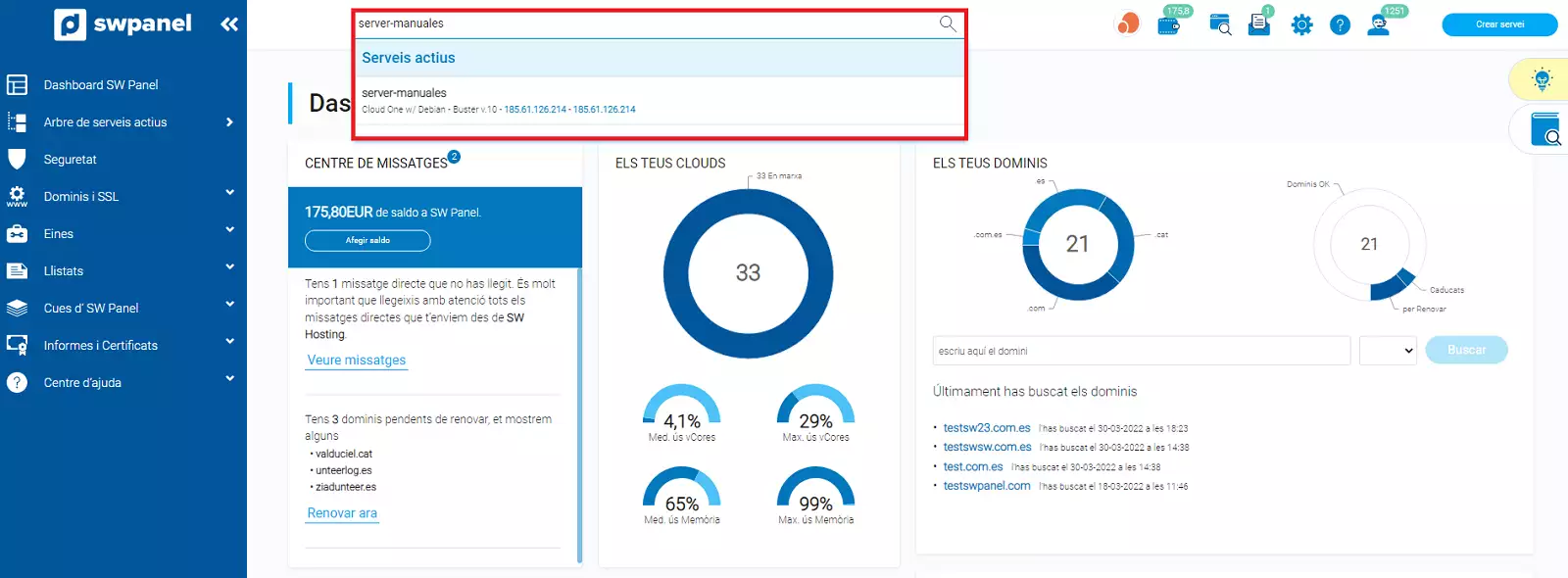
-
Accedeix a Conservar i recuperar les meves dades> Backups> Gestió de Còpies de Seguretat (menú esquerre), i fes clic a la pestanya Definició de Backup:
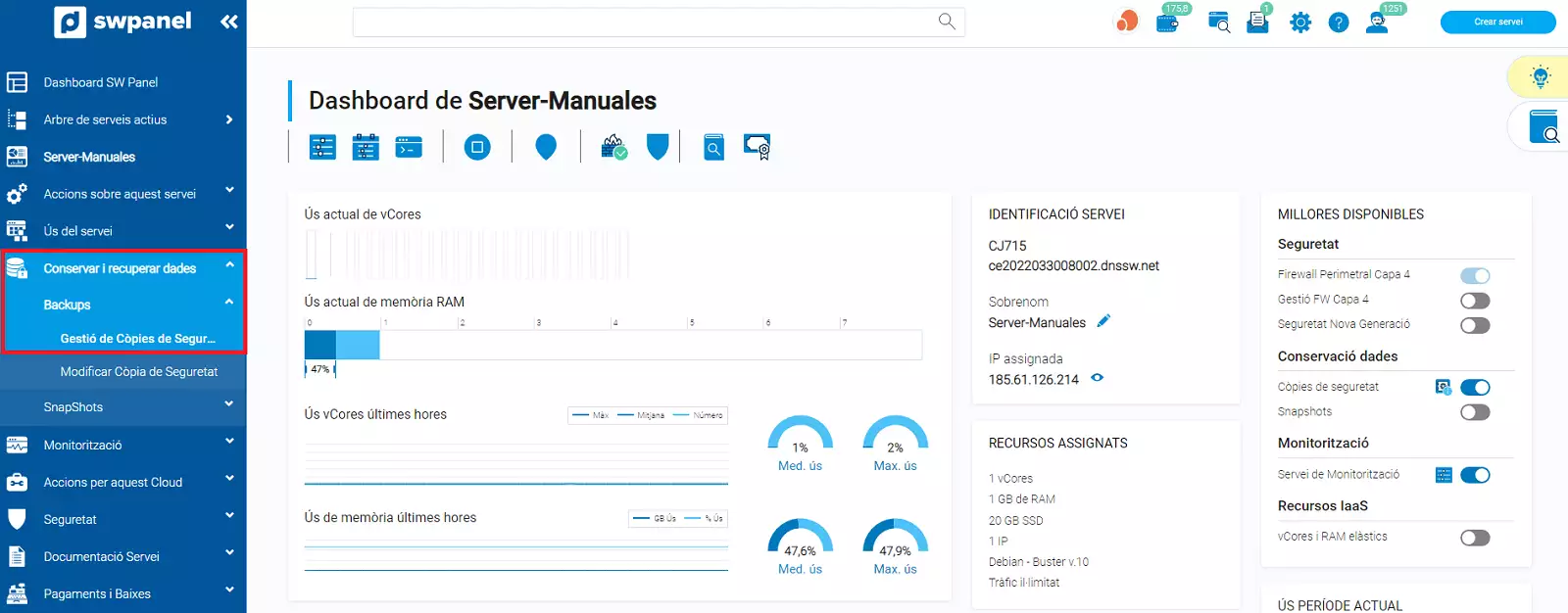
Es realitzaran còpies de seguretat dels directoris especificats a diari a partir de la 1: 00h.